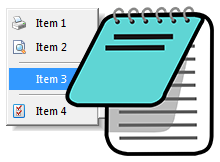
Windows kullanıcıları birçok işlerini sağtuş mensünün sağladığı kolaylıklardan faydalanarak hallederler , mesela yeni bir metin dosyası veya klasörünü sağtuş menüsü ile oluştururuz. İş düzenlemeye geldiğinde
sağ tuş menünüzde Not defteri ile Aç özelliğinin yeralmasını tavsiye ederim. Çünkü diyelimki bir bat veya Vbs dosyasını düzenlemek istediğinizde çift tıklayıp Düzenleyemezssiniz , eğer sisteminizde bu dosyaları düzenlemek için farklı bir uygulama bulunuyorsa , sağ tuştaki düzenle özelliği direkt bu dosyalarla ilişkilendirilmiş uygulamayı açacaktır , halbuki eğer sağ tuşunuzda Not defteri ile aç bağlam menüsü ekli ise bunu kullanarak kolayca not defterinde düzenleme yapabilirsiniz. Peki neden düzenlemek istediğimiz scripti sağ tıklayp birlikte aç menüsünde zaten yeralan Not defteri kısmına tıklayıp düzenlemiyoruz derseniz , sebebi Ergonomi. Birlikte aç menüsünün kullanılması 3 eylem gerektirir
1. Dosya veya scripti sağ tıklamak
2. Birlikte aç kısmını seçmek
3. Not defteri girdisine tıklamak
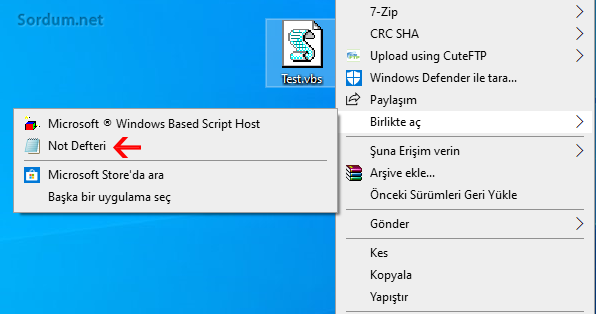
Oysa sağ tuşa Not defteri ile aç özelliği eklenirse işlem iki tık ile gerçekleşecektir.
1. Dosya veya scripti sağ tıklamak
2. Not defteri ile aç kısmına tıklamak
Peki ama bir tıkın önemi nedir ? Şöyle izah edeyim gün içerisinde sürekli bu şekilde çalışan birkişi 3 tık için 3 sn harcıyor olsun , 2 tık için ise 2 sn ye harcasın. Gün içerisinde bu özelliği ortalama 50 defa kullansa (ki ben muhtemelen kullanıyorumdur) toplam kaybı 50 sn ye eder , buda ayda 50 x30 = 1500 sn yapar x 12 = 18000 sn senede /60/60 = 5 saat senede sadece bir fazladan tıkın bir kişiye kaybettirdiği zamandır. Ülke olarak düşünürsek 80 milyonluk türkiyede 1 milyon kişi bu şekilde 1 sn kaybetse senede 5 Milyon saat toplu kayıp edilecektir ki KORKUNÇ bir zaman kaybı. herneyse gelelim sağ tuşunuza Not defteri ile aç özelliğini nasıl ekleyeceğinize
Sağ tuşa Not defteri ile aç özelliği nasıl eklenir
Sayfa sonudaki linkte sizler için hazırladığımız registry kayıtlarını bulacaksınız sağ tuşunuza 3 farklı şekilde "Not Defteri ile Aç" özelliği ekleyebilirsiniz .
1. Sağ tuş ile herhangi bir dosyanın üzerine tıkladığınızda açılan ve Not defteri ikonu bulunan "Not Defteri ile Aç" özelliği.
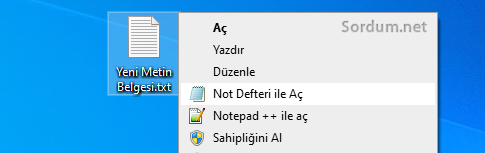
2. Klavyedeki shift tuşuna basarak Sağ tuş ile herhangi bir dosyanın üzerine tıkladığınızda açılan ve Not defteri ikonu bulunan "Not Defteri ile Aç" özelliği.
3. Sağ tuş ile herhangi bir dosyanın üzerine tıkladığınızda açılan ve Not defteri ikonu bulunmayan "Not Defteri ile Aç" özelliği.

İnen Klasör içerisinde yeralan Sil.reg dosyası sağ tuştan "Not Defteri ile Aç" özelliğini kaldıracaktır. Eğer registry kayıtları ile uğraşmak yerine bir tıkla sağ tuşunuza Not defteri ile aç ve daha birçok faydalı özellik eklemek isterseniz EC Menü isimli uygulamayı kullanabilirsiniz.
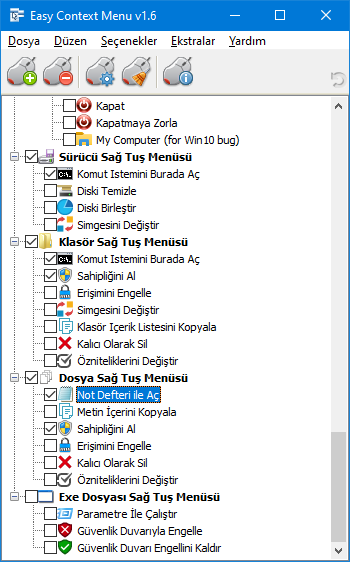
NOT: Aşağıdaki linkten edineceğiniz registry kayıtları Windows 10 , Windows 8,1 ve Windows 7 de çalışmaktadır , Muhtemelen Vista ve xp de de işe yarayacaklardır.

- Dosya sağ tuş menüsüne Notepad plus ile aç ekleyelim Burada
- Sağ tuş ile klasör ve dosyalara erişimi engelleme Burada
- Windows 10 da Sağ tuşa denetim masası ekleyelim Burada
- Windows 10 sağ tuş menüsüne Program ekle kaldır Burada
- Sağ tuş menüsüne Güç seçenekleri ekleyelim Burada
- Sağ tuşa klasöre taşı ve kopyala ilave edelim Burada
- Sağ tuş menüsündeki birlikte aç kayboldu Burada





Şifre: sordum
rar şifreli
Yorumun için teşekürler oVo
Vista ve xpde birçok birlikte aç reg ayarı çalışacaktır.
Sadece xpde ikon atanmışsa görünmeyecektir.Vista ile Windows 7 arasında fazla fark yok görsellik Windows 7 de sadedir donanım yormaz.
Benim yaptığım ilk ayarlardan biridir, tavsiye ederim.
İkonlu olan not defterini tercih ettim teşekkürler bu güzel konu için